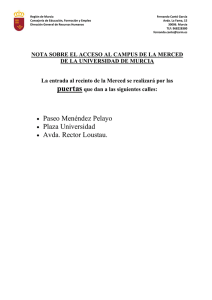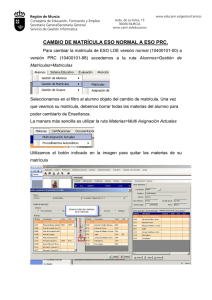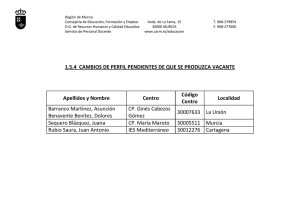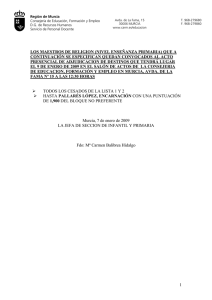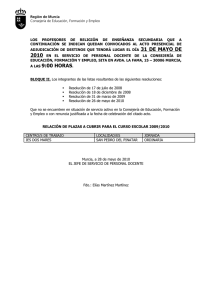Configurar PDA - HP iPAQ 114
Anuncio
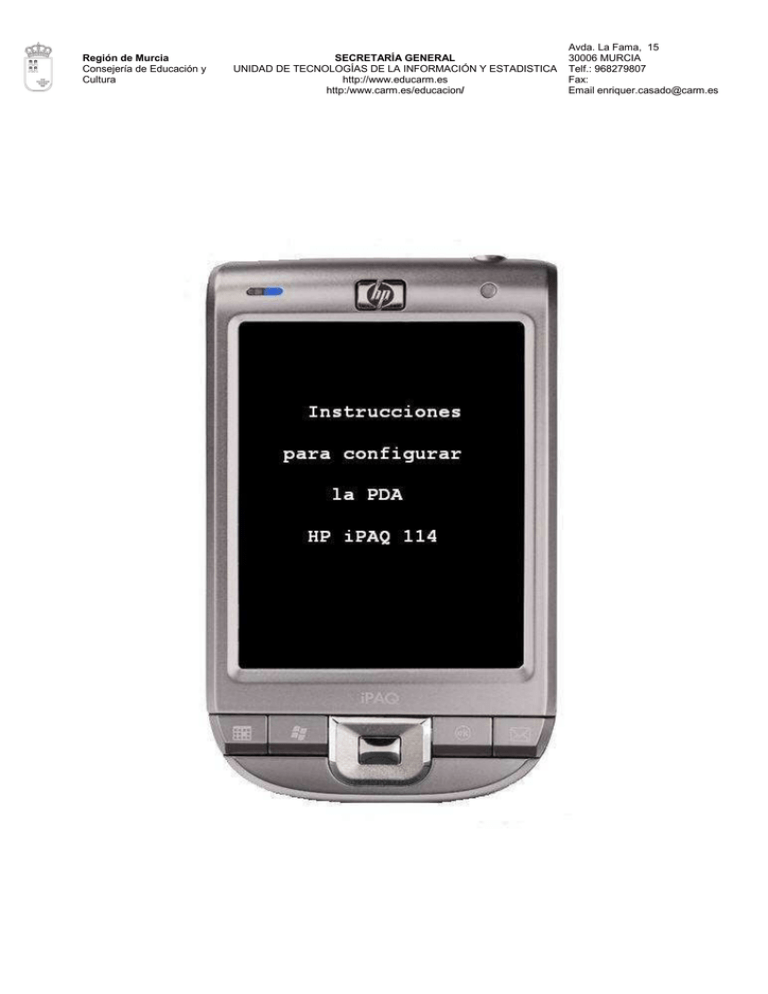
Región de Murcia Consejería de Educación y Cultura SECRETARÍA GENERAL UNIDAD DE TECNOLOGÍAS DE LA INFORMACIÓN Y ESTADISTICA http://www.educarm.es http:/www.carm.es/educacion/ Avda. La Fama, 15 30006 MURCIA Telf.: 968279807 Fax: Email [email protected] Región de Murcia Consejería de Educación y Cultura SECRETARÍA GENERAL UNIDAD DE TECNOLOGÍAS DE LA INFORMACIÓN Y ESTADISTICA http://www.educarm.es http:/www.carm.es/educacion/ Avda. La Fama, 15 30006 MURCIA Telf.: 968279807 Fax: Email [email protected] -La primera vez que se usa el PDA, es necesario seguir las instrucciones que indica en pantalla para configurarlo. Una vez configurado, la primera pantalla que aparece es la siguiente: 1.- Pulsar sobre el icono de red inalámbrica para activarla. 3.- Pulsar sobre configuración. 2.- Una vez activada, pulsar sobre el icono que muestra el estado de la red. 4.- Pulsar sobre Tarjetas de Red Región de Murcia Consejería de Educación y Cultura SECRETARÍA GENERAL UNIDAD DE TECNOLOGÍAS DE LA INFORMACIÓN Y ESTADISTICA http://www.educarm.es http:/www.carm.es/educacion/ 5.- Si el equipo detecta alguna red, aparecerá en el recuadro superior (ejemplo “AVAYA_4”). Caso de no existir o detectar ninguna red, solo veremos la leyenda: “Agregar nueva… Avda. La Fama, 15 30006 MURCIA Telf.: 968279807 Fax: Email [email protected] 7.- En nombre de red: escribimos el nombre del punto inalámbrico con el que queremos conectar (Avaya1). Muy importante que la 1ª letra sea mayúscula. En conecta con: elegimos Trabajo 6.- Pulsamos sobre “Agregar nueva..” 8.- En “Autentificación” dejamos “Abierto” y en “Cifrado de datos” dejamos “Deshabilitado”. Pulsamos en “Siguiente” …… Región de Murcia Consejería de Educación y Cultura SECRETARÍA GENERAL UNIDAD DE TECNOLOGÍAS DE LA INFORMACIÓN Y ESTADISTICA http://www.educarm.es http:/www.carm.es/educacion/ 9.- Por último pulsamos en “Finalizar”. 10.- Volvemos a esta pantalla, y repetimos la operación hasta “Agregar todos los puntos de acceso –Avayaque tengamos en el centro”. De esta forma, cuando nos movamos por el centro, irá cambiando automáticamente de conexión. Avda. La Fama, 15 30006 MURCIA Telf.: 968279807 Fax: Email [email protected] 11.- Quedaría mas o menos así un listado de puntos de acceso. Recordar marcar “Todas disponibles”. 12.- Pulsamos en Adaptadores de red y a continuación elegimos el controlador: SAMSUNG WLAN CF… Región de Murcia Consejería de Educación y Cultura SECRETARÍA GENERAL UNIDAD DE TECNOLOGÍAS DE LA INFORMACIÓN Y ESTADISTICA http://www.educarm.es http:/www.carm.es/educacion/ 13.- Pulsar sobre Usar dirección IP especifica Avda. La Fama, 15 30006 MURCIA Telf.: 968279807 Fax: Email [email protected] 14.- Pulsar sobre “Servidores de Nombres” Escribir: Dirección IP :xx.yy.zz.200 Mascara de subred: 255.255.255.0 Puerta de enlace: xx.yy.zz.1 (xx.yy.zz según red de cada centro) xx.yy.zz.200= IP de la red de docencia de cada centro. En el grupo zz hay que sumarle +3 Escribir direcciones desde la 200 a 255, salvo que estén usadas por otros equipos. Caso de necesitar mas direcciones, utilizar los rangos disponibles en el centro. 15.- Escribir la DNS, que debe ser la misma dirección que la Puerta de Enlace Región de Murcia Consejería de Educación y Cultura SECRETARÍA GENERAL UNIDAD DE TECNOLOGÍAS DE LA INFORMACIÓN Y ESTADISTICA http://www.educarm.es http:/www.carm.es/educacion/ Avda. La Fama, 15 30006 MURCIA Telf.: 968279807 Fax: Email [email protected] 16.- Pulsamos Ok. 18.- Pulsar “Instalar mi servidor proxy” 17.- Pulsamos en Conexiones. 19.- Marcar lo indicado y escribir en “Servidor:” la dirección IP del PD500 del centro. A continuación pulsar ok. Región de Murcia Consejería de Educación y Cultura SECRETARÍA GENERAL UNIDAD DE TECNOLOGÍAS DE LA INFORMACIÓN Y ESTADISTICA http://www.educarm.es http:/www.carm.es/educacion/ 20.- Cerramos la ventana. Avda. La Fama, 15 30006 MURCIA Telf.: 968279807 Fax: Email [email protected] 21.- Tras unos segundos, deberá aparecer el icono indicando que está conectado a la red. APAGAMOS EL PDA Y LO VOLVEMOS A ENCENDER 22.- Pulsamos en el botón Inicio y elegimos Internet Explorer. Región de Murcia Consejería de Educación y Cultura SECRETARÍA GENERAL UNIDAD DE TECNOLOGÍAS DE LA INFORMACIÓN Y ESTADISTICA http://www.educarm.es http:/www.carm.es/educacion/ Avda. La Fama, 15 30006 MURCIA Telf.: 968279807 Fax: Email [email protected] 23.- Pulsar sobre la línea debajo de Internet Explorer. Y escribir esta dirección: Http://servidor:37818/bucaneroweb Servidor=IP del servidor del centro 25.- Pulsamos sobre Herramientas... 24.- Cuando aparezca esta pantalla inicial, pulsamos sobre Menú. 26.- En el submenú que emerge, pulsamos sobre Opciones. Región de Murcia Consejería de Educación y Cultura SECRETARÍA GENERAL UNIDAD DE TECNOLOGÍAS DE LA INFORMACIÓN Y ESTADISTICA http://www.educarm.es http:/www.carm.es/educacion/ Avda. La Fama, 15 30006 MURCIA Telf.: 968279807 Fax: Email [email protected] Servidor bucanero: Puerta de enlace: Mascara de red: 255.255.255. Dirección IP inicial PDA: Dirección IP final PDA: 27.- Pulsamos sobre Usar actual, para dejarla como pagina principal, y ok para finalizar. INSTRUCCIONES DE ACCESO A • Detalle de las fases internas del sistema Bucanero. Comenzamos con la situación de un profesor que está con su portátil, PDA o equipo de escritorio y arranca el navegador de internet que tenga instalado el equipo, el cual accederá a la dirección fijada para ese centro (por defecto se creará un acceso a la página interna del servidor del centro) que será la del servidor web del centro (nunca de la consejería). Esta página no entra en principio con certificado, o sea que pueda acceder cualquiera, pero en cuanto haga clic sobre el botón iniciar sesión, intentará abrir la página que se llamará por protocolo seguro con un certificado que previamente hemos generado en el servidor de la secretaría, valido para los ordenadores de ese centro. 28.- Hemos configurado la página principal. Cada vez que queramos ir a la página de inicio, pulsaremos sobre Menú y después sobre Inicio. A partir de ese momento todas las comunicaciones son cifradas entre docencia y gestión. Región de Murcia Consejería de Educación y Cultura SECRETARÍA GENERAL UNIDAD DE TECNOLOGÍAS DE LA INFORMACIÓN Y ESTADISTICA http://www.educarm.es http:/www.carm.es/educacion/ En la página de usuario/clave se valida el profesor con su usuario y clave. Puede realizar tres intentos de conexión antes de bloquear esa cuenta. Además todos los intentos de conexión, ya sean satisfactorios como no, se guardan en una tabla de Historial, junto con la hora y dirección IP del ordenador cliente. Cuando accede correctamente le aparecen todos los profesores con estado Activo del centro, y elige su sesión y grupo, junto con el día que haya marcado en el calendario, cuando haga clic sobre el botón de pasar lista, se marcan las ausencias, retrasos o justificaciones, y se vuelve hacer clic sobre Confirmar faltas, nos muestra los alumnos marcados con cualquier tipo ausencia y unas observaciones. Estas observaciones son comprobaciones a las tablas de faltas para comprobar que no tenga ya faltas ese día y sesión, y también si se ha marcado en otra sesión anterior ausencia, nos indicará que a ese alumno no se le enviará SMS por haberlo enviado anteriormente. Avda. La Fama, 15 30006 MURCIA Telf.: 968279807 Fax: Email [email protected] LA HERRAMIENTA @SISTE.NET Al hacer clic sobre Enviar Faltas se graba y se termina el proceso dándole a Desconectar en la botonera superior. • Páginas de administrador. Para administrar las claves de los profesores, se conecta el administrador a la página: http://direcciónIPservidordelcentro:3781 8/BucaneroWeb/administrador.aspx (todo junto) con usuario: Administrador y clave: Admin30XXXXXX (30XXXXXX = código del centro). Y puede acceder a la página que gestiona las claves de los profesores. • Bucanero servidor central. Una vez recibidos los datos en el servidor central se enviaran los SMS al móvil del padre o de la madre que figura en la ficha personal del alumno. El mensaje solo se mandará a uno de los móviles. Si no existe móvil del padre, lo mandará al móvil de la madre.